- লেখক Lauren Nevill [email protected].
- Public 2023-12-16 18:49.
- সর্বশেষ পরিবর্তিত 2025-01-23 15:17.
মেল.আর এজেন্ট হ্যান্ডি প্রোগ্রাম। এটি আপনাকে আগত ইমেলগুলি সম্পর্কে অবহিত করে, যোগাযোগের তালিকা থেকে লোকের সাথে যোগাযোগ করার, ভিডিও কল করার অনুমতি দেয় … তবে কোনও কারণে, আপনার আর মেল.রু এজেন্টের প্রয়োজন নেই এবং আপনি এটি মুছতে চেয়েছিলেন। এটি করা সহজ।
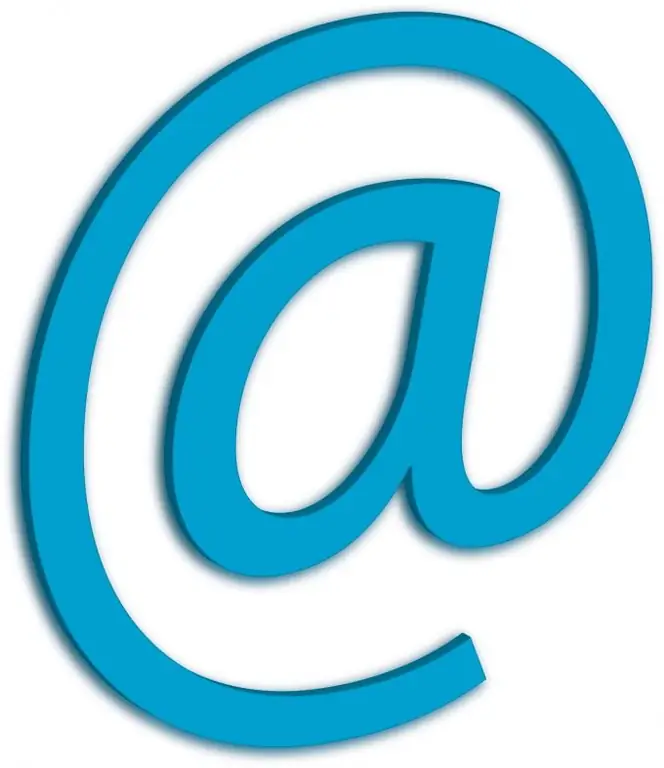
নির্দেশনা
ধাপ 1
পদ্ধতি এক
মেল.আর এজেন্ট অক্ষম করুন।
কন্ট্রোল প্যানেলে যান (স্টার্ট - কন্ট্রোল প্যানেল বা আমার কম্পিউটার - নিয়ন্ত্রণ প্যানেল)।
"প্রোগ্রামগুলি যুক্ত করুন বা সরান" আইকনটি নির্বাচন করুন, এটিতে ক্লিক করুন।
বিল্ট-আপ তালিকা থেকে মেল.আরু এজেন্ট নির্বাচন করুন এবং "মুছুন" ক্লিক করুন। প্রোগ্রাম এবং এর সমস্ত উপাদান আপনার কম্পিউটার থেকে সরানো হবে।
ধাপ ২
পদ্ধতি দুটি
সি ড্রাইভে প্রোগ্রাম ফাইল ফোল্ডারে মেল.আর এজেন্ট ফোল্ডারটি সন্ধান করুন (এটি এখানে প্রোগ্রামগুলি ডিফল্টরূপে ইনস্টল করা হয়) এবং এটি মুছুন।
এটি করা খুব সহজ, তবে প্রোগ্রামটি সম্পূর্ণরূপে আনইনস্টল করা যায় না (এর উপাদানগুলি থাকবে, যা এর কাজগুলিতে হস্তক্ষেপ করতে পারে)।
ধাপ 3
পদ্ধতি তিনটি
যদি প্রথম দুটি পদ্ধতি পছন্দসই ফলাফল না দেয় তবে এটি করার চেষ্টা করুন:
প্রোগ্রাম সেটিংসে, "কম্পিউটার স্টার্টআপে প্রোগ্রামটি চালান" কমান্ডের পাশের বাক্সটি আনচেক করুন।
আপনার কম্পিউটার পুনরায় চালু করুন।
প্রোগ্রাম ফাইল থেকে এজেন্ট ফোল্ডারটি ম্যানুয়ালি সরান।
একটি রেজিস্ট্রি ক্লিনার চালান যা প্রোগ্রামের সাথে যুক্ত ফাইলগুলি সরিয়ে দেয় (উদাহরণস্বরূপ, নিও ইউটিলেটাস)।






